-
win10怎么并排显示两个窗口
- 2020-12-07 10:08:03 来源:windows10系统之家 作者:爱win10
很多时候我们需要打开两个窗口进行同步的协调操作,这个时候如果能并排显示的话将会使我们工作起来更加方便对照查看。那么win10怎么并排显示两个窗口?下面小编就介绍下win10并排显示两个窗口的方法。
1、这里以word窗口和ps窗口并排显示为例,word窗口在左侧,ps窗口在右侧,先将word窗口拖到屏幕最右侧,这时屏幕中间和屏幕右侧将会显示两台比较淡的线,松开鼠标。
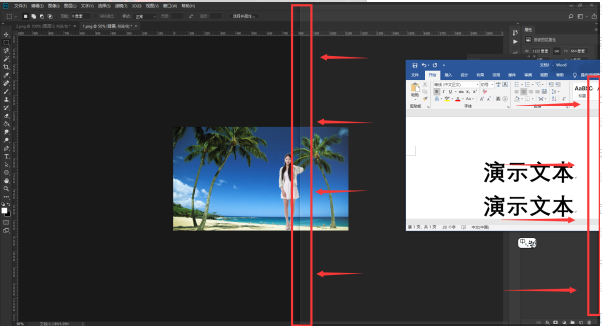
2、这时word窗口将会自动铺满右侧屏幕,左侧屏幕会显示所有当前已打开窗口的缩略图,这里我们点击另一个想要打开的ps窗口。
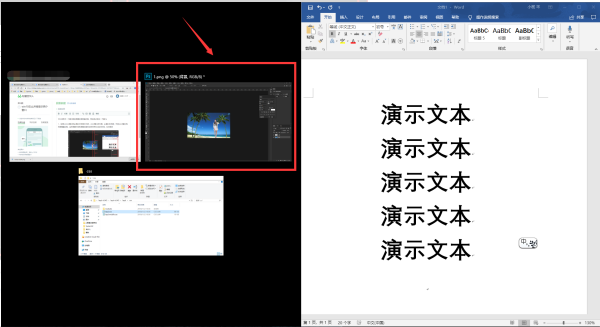
3、点击完成之后,ps就会铺满屏幕的左侧,这时两个窗口就并排显示了。两个窗口默认宽度是各自占屏幕的一般宽度,如果需要自定义宽度,可以拖动两个窗口中间的重合线调整大小。
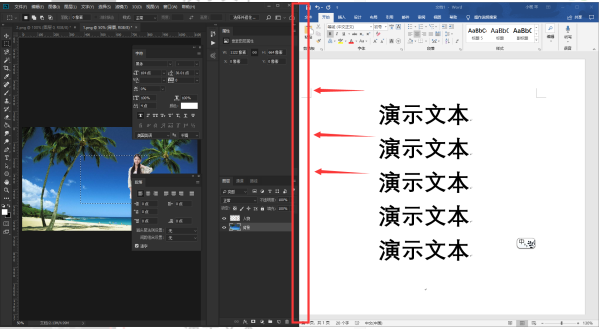
以上便是win10怎么并排显示两个窗口的方法,大家学会了吗,可以按照这个教程进行操作哦。
猜您喜欢
- 笔记本电脑win10系统安装教程..2021-12-28
- win10 重装系统最简单的方法介绍..2022-01-03
- win10系统下载到u盘怎么安装..2022-05-21
- Win10如何更新显卡驱动,小编告诉你如..2017-11-15
- acer笔记本电脑如何重装win10系统..2019-06-07
- win10安装后一直重启的解决方法..2022-04-19
相关推荐
- 手把手教你window10怎么连接wifi上网.. 2020-05-07
- win10系统动态桌面怎么设置 2020-03-06
- windows10系统还原按哪个键 2022-03-04
- 小编告诉你如何快速关闭防火墙.. 2018-10-27
- win10专业版激活密钥2022 2022-06-05
- 小编告诉你win10取消登录密码.. 2017-08-24





 魔法猪一健重装系统win10
魔法猪一健重装系统win10
 装机吧重装系统win10
装机吧重装系统win10
 系统之家一键重装
系统之家一键重装
 小白重装win10
小白重装win10
 小白系统win10系统下载64位企业版v201711
小白系统win10系统下载64位企业版v201711 雨林木风Win7 Sp1 x86旗舰版系统下载 v1904
雨林木风Win7 Sp1 x86旗舰版系统下载 v1904 电脑公司ghost Win7系统下载64位纯净版1801
电脑公司ghost Win7系统下载64位纯净版1801 CyberArticle v5.5 网文快工具 (支持网页管理软件)
CyberArticle v5.5 网文快工具 (支持网页管理软件) 超级文件捆绑器v1.0 (免杀增强版)
超级文件捆绑器v1.0 (免杀增强版) Microsoft Toolkit v2.4.5 绿色版 (Win8/Office2013激活工具)
Microsoft Toolkit v2.4.5 绿色版 (Win8/Office2013激活工具) 新萝卜家园 G
新萝卜家园 G 深度技术win8
深度技术win8 深度技术ghos
深度技术ghos 深度技术Ghos
深度技术Ghos 极点五笔7.13
极点五笔7.13 萝卜家园Ghos
萝卜家园Ghos 系统之家Win7
系统之家Win7 文件夹加密超
文件夹加密超 雨林木风ghos
雨林木风ghos 小白系统Ghos
小白系统Ghos 粤公网安备 44130202001061号
粤公网安备 44130202001061号